
スクールワークの割り当てアクティビティと進捗状況データについて
課題の一部として生徒にアクティビティを送信すると、生徒のアクティビティと課題の作業状況に関する情報がスクールワークから届きます。スクールワークは、生徒が課題を開いたり、生徒が課題内のアクティビティを開いたり、生徒がアクティビティに完了のマークを付けたり(「完了にする」をタップする)した時点を常に示します。学校がApple School Managerで生徒の進捗状況機能を有効にすると、送信したアクティビティの生徒の進捗状況に関する追加情報を確認できます。アプリのアクティビティでの生徒の進捗状況は、個別に確認するか、クラスのほかの生徒と比較することができます。
生徒の進捗状況を有効にできるアプリのリストについては、「ClassKit対応のアプリ」を参照してください。Apple School Managerでアプリを購入するとき、学校のIT管理者はスクールワークと連携バッジを探して、生徒の進捗状況を有効にできるアプリを見つける必要があります。
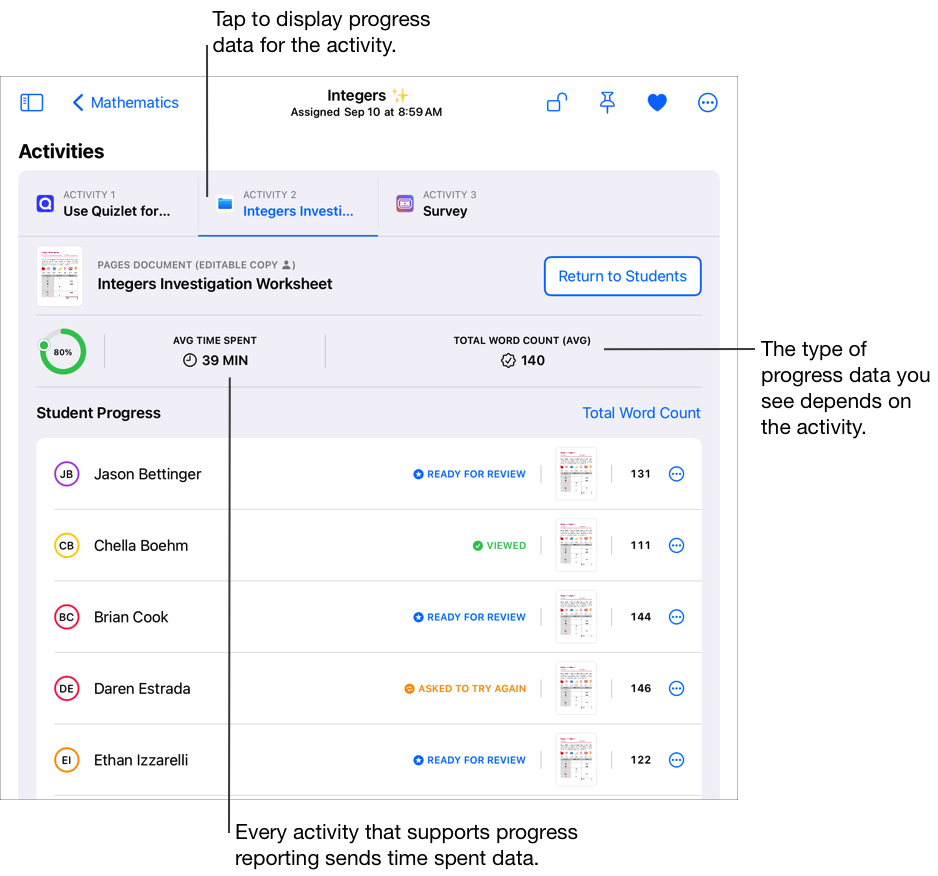
スクールワークには、生徒に割り当てたさまざまなアクティビティに関する情報が表示されます。
すべてのアクティビティについて、生徒が課題内のアクティビティを開いた時間がスクールワークに表示されます。
時間指定のアプリアクティビティの場合、生徒がアクティビティを完了すると、アプリからのデータがスクールワークに表示されます。生徒のアプリでの作業時間が教師によって指定された時間を経過すると、スクールワークはアクティビティに自動的に完了のマークを付けます。スクールワークでは、生徒がアプリを長時間使用した場合でも、教師によって指定された時間の進捗のみが報告されます。
進捗状況報告アプリ内のアクティビティについては、生徒がアプリでアクティビティを完了すると、スクールワークがそのアプリからのデータを表示します。所要時間のデータは、進捗状況報告に対応したすべてのアクティビティでスクールワークに表示されます。
書類、リンク、時間指定のアプリ、ふりかえりフォームのアクティビティの場合、生徒がアクティビティを完了すると、スクールワークが情報(所要時間、回答した質問数)を自動的に表示します。
その他のアクティビティ(例:提出リクエスト)の場合は、生徒がそのアクティビティに完了のマークを付けたかどうかのみを確認できます。
アクティビティと進捗状況に関する情報 | メモ |
|---|---|
アクティビティを開く | すべてのアクティビティについて、生徒がアクティビティを開いた時間がスクールワークに表示されます。 |
| 所要時間を報告するアクティビティについては、スクールワークのアクティビティへの取り組みに生徒が費やした時間と、すべての作業にわたってデータがあるすべての生徒の平均時間を表示します。 |
| 進捗状況の割合を報告するアクティビティの場合は、すべての作業に基づいて、各生徒の進捗状況とすべての生徒の平均進捗状況のデータがスクールワークに表示されます。 |
| 点数を報告するアクティビティの場合は、最新の作業に基づいて、各生徒の点数とすべての生徒の平均点のデータがスクールワークに表示されます。スクールワークは、獲得可能な合計ポイントに対して、獲得したポイントの割合に基づき点数を算出します。 |
| 合計カウントを報告するアクティビティの場合は、最新の作業に基づいて、各生徒が獲得したカウントと、すべての生徒が獲得した平均カウントのデータが表示されます。アクティビティは、使用されたヒント、スターポイント、獲得されたバッジ、回答した質問、読まれたページなどのカウントカテゴリを送信できます。 |
| バイナリ情報(2つの値のみの情報)を報告するアクティビティの場合は、最新の作業に基づいて、生徒がアクティビティを問題なく完了したかどうかが表示されます。アクティビティは、はい/いいえ、真/偽、達成/未達、正/誤などのバイナリカテゴリを送信できます。 |
完了ステータス | すべてのアクティビティについて、アクティビティに完了のマークを付けた(「完了にする」をタップした)各生徒の名前が表示されます。進捗状況データを報告しないアクティビティについては、追加データは報告されません。 |
注記: * 学校のIT管理者がApple School Managerで生徒の進捗状況機能を有効にした後にのみ進捗状況データを利用できることを示します。
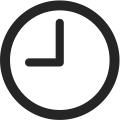 所要時間 *
所要時間 *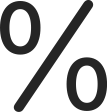 割合 *
割合 *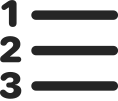 カウント *
カウント *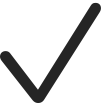 バイナリ *
バイナリ *